Spotify-Songs kostenlos als MP3 speichern mit TuneFab Online Converter!

Bitte warten . . .
iPods gehören zu den klassischen Musikgeräten von Apple und werden bis heute von vielen Musikfans geschätzt. Doch wer Spotify auf einem iPod nutzen möchte, stößt schnell auf Einschränkungen – denn nicht alle Modelle unterstützen die Spotify-App oder das Streaming direkt.
Trotzdem gibt es Möglichkeiten, Spotify-Songs auch auf dem iPod zu hören. In diesem Artikel stellen wir zwei praktikable Wege vor, mit denen Sie Musik von Spotify auf iPod Touch, Nano, Classic oder Shuffle übertragen können. So können Sie Ihre Lieblingssongs auch unterwegs genießen – unabhängig vom Modell.

Nicht verpassen:
Beste 15 Spotify Downloader im Jahr 2025: Vor- und Nachteile
Die Kompatibilität von Spotify mit den verschiedenen iPod-Modellen ist eingeschränkt und hängt stark vom jeweiligen Gerätetyp ab. Hier ein Überblick:
iPod Touch (mind. iOS 12 oder höher):
• Spotify funktioniert hier ganz normal über die offizielle App.
• Streaming, Download (mit Premium), Playlists etc. sind problemlos möglich.
• Ab iOS 12 oder neuer – ältere Generationen sind ggf. nicht mehr unterstützt.
iPod Nano, Classic, Shuffle:
• Diese Modelle unterstützen keine Apps, kein WLAN und kein Streaming.
• Spotify kann darauf nicht direkt abgespielt werden.
• Ein Umweg ist notwendig: Musik von Spotify vorher in MP3 umwandeln und dann per iTunes oder Finder auf den iPod übertragen.
Wenn Sie einen iPod Touch 7. Generation mit iOS 15 oder neuer besitzen, können Sie die offizielle Spotify-App aus dem App Store herunterladen, um Musik zu streamen oder herunterzuladen. Die Spotify-App wird auf diesen Geräten offiziell unterstützt und kann problemlos genutzt werden.
Schritt 1. Als Spotify Premium-Abonnent können Sie Ihre Lieblingssongs oder Playlists herunterladen, um sie offline zu hören. Wählen Sie einfach die Songs oder Playlists aus, die Sie offline hören möchten, und klicken Sie oben rechts in der Spotify-App auf „Herunterladen“. Dadurch werden die Songs auf Ihrem Gerät gespeichert und können ohne Internetverbindung abgespielt werden.
Schritt 2. Nachdem Sie alle gewünschten Songs oder Playlists heruntergeladen haben, können Sie in der Spotify-App den Offline-Modus aktivieren. Gehen Sie dazu in die Bibliothek und tippen Sie auf „Einstellungen“ > „Wiedergabe“ > „Offline“. Sobald der Offline-Modus aktiviert ist, können Sie die heruntergeladene Musik auch ohne WLAN-Verbindung genießen.
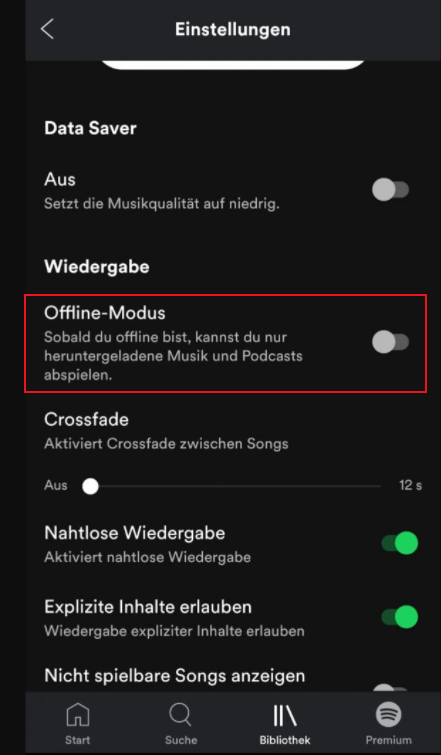
Da Spotify nur iOS 15 und höher unterstützt, können Sie Spotify nicht direkt auf älteren Modellen wie iPod Nano, Classic, Shuffle und iPod Touch der 2., 3., 4., 5. Und 6. Generation verwenden. Aber keine Sorge, es gibt auch andere Möglichkeiten, Spotify Musik auf älteren iPod Touch-Modellen abzuspielen. TuneFab Spotify Music Converter kann dabei helfen.
TuneFab Spotify Music Converter ist ein professionelles Programm zum einfachen Herunterladen von Spotify Songs, Playlists, Alben und Podcasts. Es entfernt den DRM-Schutz von Spotify-Downloads und konvertiert die Musik in gängige Formate wie MP3/M4A/WAV/FLAC/AIFF/ALAC, damit Sie Ihre Lieblingsmusik ohne Qualitätverlust auf älteren iPod Touch-Modellen übertragen und jederzeit offline genießen können. Auch wenn Sie kein Spotify Premium-Abo sind, können Sie Spotify-Musik kostenlos herunterladen.
Die Umwandlung von Spotify-Musik in AAC oder MP3 ist mit TuneFab sehr einfach. Sie können die folgende Methode anwenden.
Schritt 1. Downloaden und installieren Sie TuneFab Spotify Music Converter auf Ihrem PC/Mac. Starten Sie das Programm und wählen Sie Spotify in der Hauptseite aus.

Schritt 2. Dann melden Sie sich bei Ihrem Spotify-Konto in TuneFab an, indem Sie auf die „Anmelden“ Taste klicken.

Schritt 3. Egal, möchten Sie ein Lied, ein Album oder ein Playlist downloaden, drücken Sie einfach lange darauf, was Sie herunterladen möchten, und ziehen Sie sie auf die grüne Taste „+“ rechts auf der Seite.

Schritt 3. Suchen Sie unter „Alle Dateien konvertieren in“ nach dem Musikausgabeformat, wenn es benötigt.
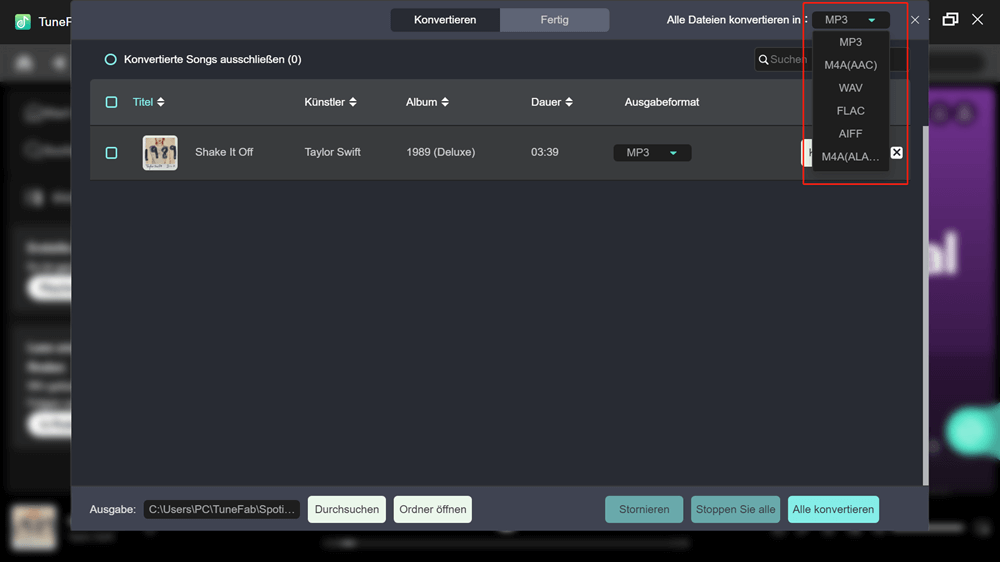
Schritt 4. Klicken Sie auf „Konvertieren“ und warten Sie einen Moment. Sobald die Musik heruntergeladen wird, klicken Sie auf „Datei öffnen“ und finden Sie die Musik in den Ordner. Später können Sie solche Spotify Dateien auf iPod importieren.
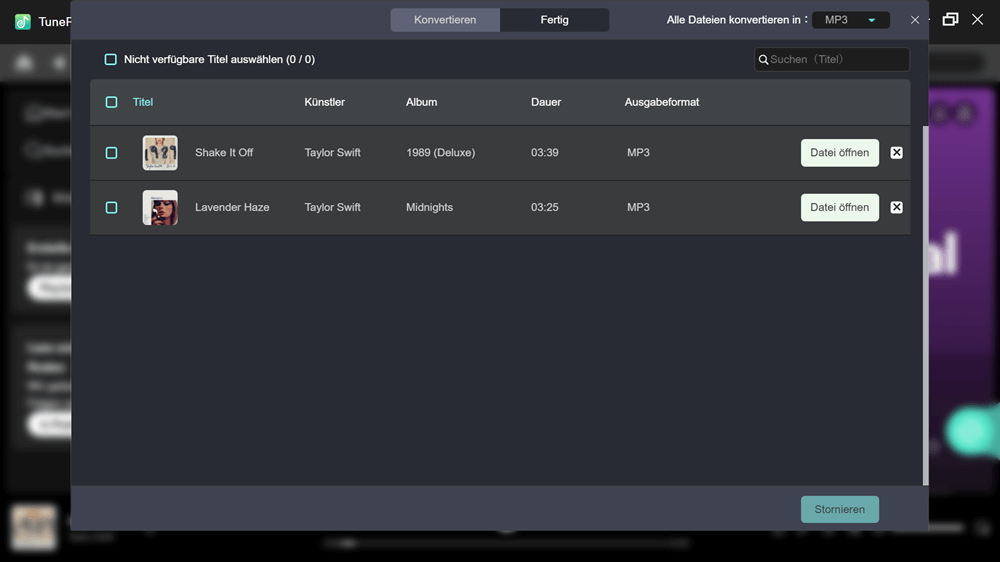
Nachdem Sie Ihre Spotify Musik in MP3 umgewandelt haben, können Sie diese MP3-Dateien in iTunes (Finder auf Mac) importieren und mit Ihrem iPod synchronisieren. Wenn Sie nicht sicher sind, wie das geht, finden Sie hier eine ausführliche Anleitung:
Schritt 1. Öffnen Sie iTunes, wählen Sie „Datei“ > „Dateien zur Mediathek hinzufügen“, um MP3-Dateien zu importieren.
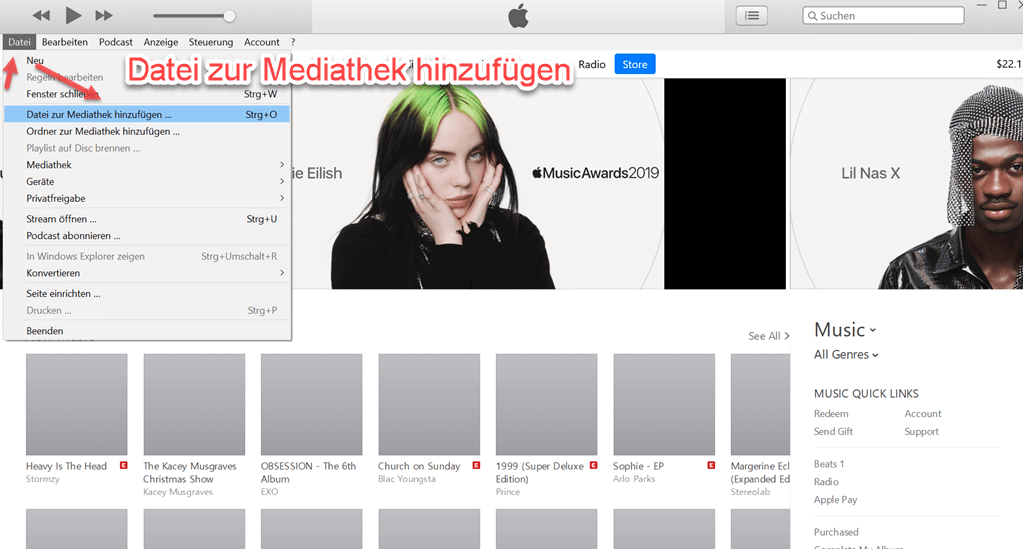
Schritt 2. Schließen Sie Ihren iPod mit einem USB-Kabel an Ihren Computer an.
Schritt 3. Wählen Sie „Musik“, markieren Sie „Musik synchronisieren“ und „Ausgewählte Playlists, Künstler, Alben und Genres“ und wählen Sie die Playlist mit den konvertierten Spotify-Titeln aus.
Schritt 4. Klicken Sie abschließend auf „Fertig“ und iTunes beginnt, die konvertierten Spotify-Titel mit dem iPod zu synchronisieren.
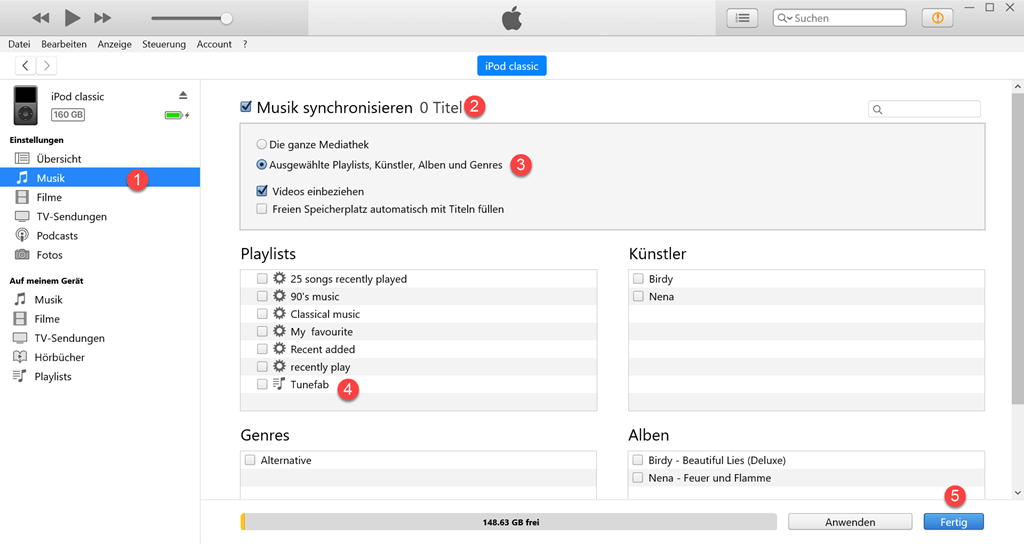
Es ist wirklich einfach und bequem, Spotify-Musik in MP3 mit TuneFab zu konvertieren. Anschließend können Sie die heruntergeladene Spotify-Musik auf Ihren iPod Nano/Shuffle/Classic/Touch zu importieren und sie jederzeit offline anzuhören. Falls Sie nach angenehmer Spotify-Musik suchen, finden Sie hier einige beliebte Spotify Playlists, die Sie nicht verpassen dürfen.
|
Spotify Playlist |
Beschreibung |
|
(inklusive 50 Songs) Solche Songs basieren auf den aktuellen offiziellen Verkäufen von Downloads und Spielzeiten. Wenn Sie den neuesten Musiktrend mitbekommen möchten, dann verpassen Sie diese Playlist nicht. |
|
|
(inklusive 98 Songs) Manchmal möchten Sie vielleicht etwas entspannende Musik hören. Dann laden Sie diese Playlist auf Ihren iPod Nano/Touch/Shuffle/Classic herunter, sie kann Ihnen Ruhe verschaffen. Sie können über andere Dinge nachdenken, wenn Sie diese Playlists ungestört anhören. |
|
|
(inklusive 100 Lieder) Egal wo man sich befindet, angenehme Musik sollte eine wunderbare Wahl sein, denn ein angenehmer Rhythmus kann einem immer gute Laune machen. Und diese Playlist enthält gemütliche Lieder, die Ihnen ein Gefühl von Glück vermitteln können. |
Oben sind die Methoden und Anleitungen, damit Sie Spotify Songs auf iPod abspielen können. Wenn Sie über einen iPod Touch 7 verfügt, können Sie Spotify direkt auf iPod installieren und Musik mit Ihrem Premium-Konto offline anhören.
Wenn Sie Spotify Songs auf andere iPod Modelle genießen wollen, sollten Sie solche Songs zuerst in ungeschützte Audio-Formate konvertieren. TuneFab Spotify Music Converter ist eine einfache und leistungsstarke Software, die den DRM-Schutz von Spotify-Musik entfernen und sie in die vom iPod unterstützten Formate konvertieren kann. Danach können Sie die konvertierte Musik auf iPod ohne Qualitätsverlust übertragen. Auf diese Weise können Sie Spotify-Musik für immer auf Ihren iPod anhören und Sie brauchen sogar kein Spotify Premium-Abonnent. Laden Sie FonePaw herunter und probieren Sie es aus. Wir freuen uns auf Ihr Feedback.
Sie könnendie heruntergeladene Spotify Songs zuerst in iTunes importieren. Schließen Sie Ihren iPod mit einem USB-Kabel an Ihren Computer an. Danach können Sie solche Spotify Lieder mit Ihrem iPod synchronisieren und später offline abspielen.
Es hängt von Ihrem Zweck ab. Die Konvertierung ist ohne Zweifel legal, wenn Sie Songs nur für private Zwecke benutzen. Aber wenn Sie Spotify-Songs kommerziell verbreiten, ist dies absolut nicht erlaubt.
Ja, Sie können Spotify-Songs mit TuneFab Spotify Music Converter gratis in gängige Formate umwandeln, auch wenn Sie kein Premium-Abo sind. Danach können Sie konvertierte Songs auf Ihren iPod übertragen und sie dann kostenlos anhören.
Kommentar schreiben
0 Kommentare
Kommentare(0)